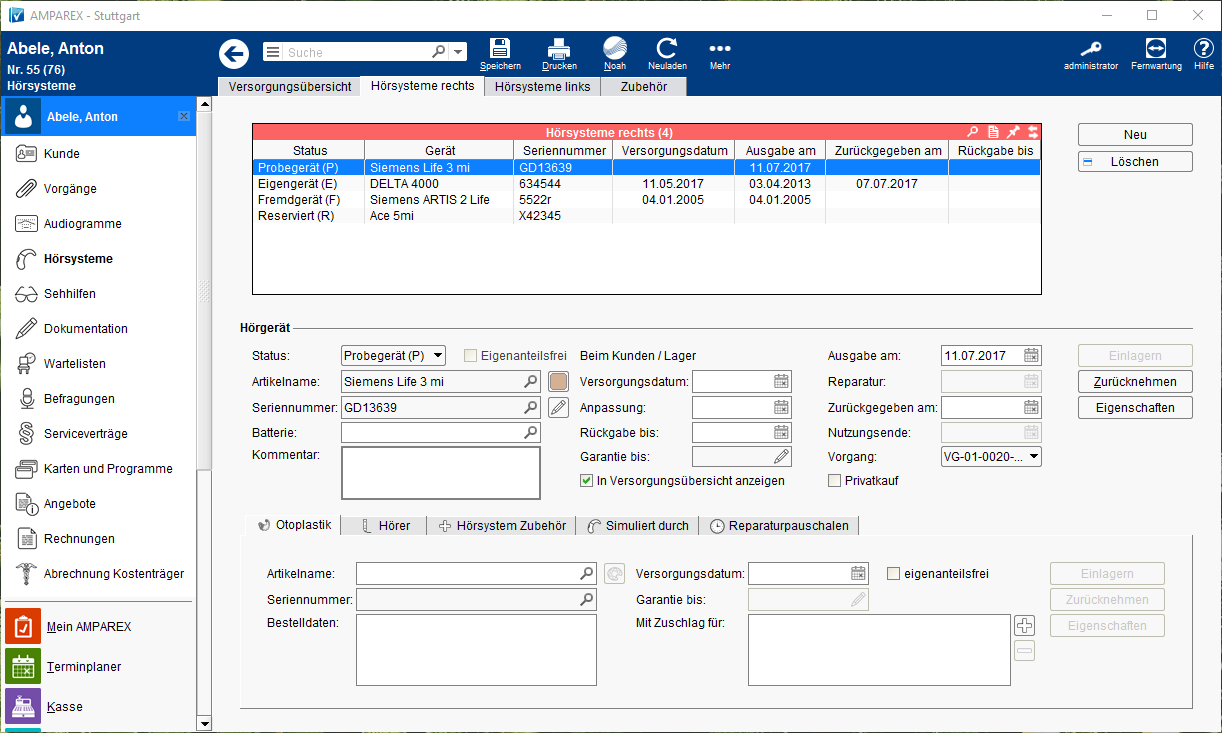In diesem Dialog verwalten Sie die Hörsysteme und das Zubehör des aktuellen Kunden. Für die rechte und die linke Seite existiert jeweils eine Maske mit identischer Funktionalität.
Arbeitsabläufe
Problemlösung
Weitere Reiter
Funktionsleiste
Maskenbeschreibung
Um einen Eintrag zu editieren, markieren Sie diesen und nehmen die Änderungen in den unter der Tabelle befindlichen Eingabefeldern vor. Sämtliche nachfolgende Felder werden durch einen Vorgang und später der Angebotserstellung bzw. der Rechnungsstellung automatisch eingetragen. Nur in Ausnahmefällen sollten diese Felder 'per Hand' angepasst werden.
Tabelle 'Hörsysteme'
| Schaltfläche | Beschreibung |
|---|---|
| Möglichkeit, ein neues Hörsystem zuzuweisen. Die Zuweisung eines Hörgerätes sollte allerdings ausschließlich über einen neuen oder bestehenden Vorgang erfolgen. Hinweis Fügen Sie Ihrem Kunden ein Hörgerät zu, welches als Kommissionsware eingelagert wurde, werden Sie von AMPAREX über den Rückgabetermin an den Hersteller informiert. |
| Löscht ein zuvor in der Tabelle markiertes Hörsystem. Hierbei haben Sie dann allerdings keine Historie mehr zum Kunden, welche Hörsysteme dieser mal hatte. Wichtig Beim Löschen eines Eigen- oder Probegerätes wird dieses an das Lager zurückgegeben (Status: 'Im Lager' und Eigentümer: 'Lager'). Hinweis Um dies zu verhindern, aktivieren Sie über: 'Filialverwaltung → Versorgung' die Option: Gelöschte Eigengeräte nicht wieder einlagern. Gleiches gilt für das Löschen eines Probegerätes, nur darf hierbei davon ausgegangen werden, dass die Rückgabe an das Lager erfolgen soll. Allerdings können Sie dann nicht mehr nachvollziehen, warum der Kunde das Gerät nicht wollte. Beim Löschen eines Fremdgerätes (Status 'Beim Kunden', Eigentümer 'Kunde') wird dieses aus der Historie der Hörsysteme des Kunden gelöscht, bleibt aber mit Status 'Beim Kunden' und Eigentümer 'Kunde' im Lager enthalten. Ausnahme Ist die Filialkettenoption 'Löschen von Geräten mit Vorgangsbezug aus der Übersicht der Hörsysteme erlauben' (siehe auch → Versorgung | Filialverwaltung) nicht gesetzt, kann nur ein Mitarbeiter der Berechtigungsgruppe 'Administration' löschen, wenn
handelt. |
Hörgerät
| Feld | Beschreibung | ||||||||||||
|---|---|---|---|---|---|---|---|---|---|---|---|---|---|
| Status | Angabe des Status des Artikels:
| ||||||||||||
| Eigenanteilsfrei | Wurde das Hörgerät aufzahlungsfrei verkauft, ist diese Option markiert. | ||||||||||||
| Artikelname | Name des Hörgerätes welches dem Kunden zugewiesen wurde - ggf. kann das Hörsystem an dieser Stelle geändert werden geändert.
Tipp Per rechter Maustaste kann für den gewählten Artikel ein Bestellwunsch angelegt werden (siehe auch → Dialog: Bestellwunsch | Lagerverwaltung. | ||||||||||||
| Seriennummer |
| ||||||||||||
| Batterie | Batteriegröße des Hörgerätes. Suche: Auswahl einer Batterie aus dem Artikelkatalog. Hinweis Standardmäßig sind im Artikelstamm von AMPAREX keine Batterien vorhanden. Diese müssen zuvor über: Stammdaten → Artikelkatalog angelegt werden. | ||||||||||||
| Kommentar | Feld für Bemerkungen - z. B. Gründe, warum ein Kunde ein Hörgerät zurückgegeben hat). | ||||||||||||
| Statusanzeige |
| ||||||||||||
| Versorgungsdatum | Datum, an welchem der Kunde mit dem Hörgerät versorgt wurde. | ||||||||||||
| Anpassung | Datum der letzten Anpassung. | ||||||||||||
| Rückgabe bis | Datum, bis zu welchem der Kunde das Hörsystem an den Akustiker zurückgeben muss. Dieses muss vom Anwender manuell eingegeben werden und dient zur reinen Information (nur bei Geräten mit dem Status: Leih- oder Probegerät möglich). | ||||||||||||
| Garantie bis | Das Garantiedatum wird automatisch beim Erstellen der Kundenrechnung erstellt. Standard: 12 Monate. Dieses kann manuell angepasst werden oder über: Stammdaten → Standardgarantien erweitert werden (siehe auch → Kundengarantieermittlung | Arbeitsablauf). | ||||||||||||
| In Versorgungsübersicht anzeigen | Option, ob das Hörgerät im Reiter 'Versorgungsübersicht' angezeigt werden soll. | ||||||||||||
| Ausgabe am | Wann das Hörgerät zur Probe ausgegeben wurde. | ||||||||||||
| Reparatur | Datum der letzten Reparatur. Dieses Datum wird automatisch nach Abschluss eines Reparaturvorganges gesetzt. | ||||||||||||
| zurückgegeben am | Wann das Hörgerät vom Kunden zurückgeben wurde. Hier muss aktiv die Schaltfläche: Rückgabe gedrückt werden. Dabei wird das aktuelle Datum gesetzt. Ein fälschlicherweise zurück gegebenes Hörsystem muss erneut wieder ausgegeben werden (Mehr → Wiederausgabe). Eine Bearbeitung des Datums ist hier nur für das Rückgabedatum als solches möglich (z. B. Kunde hat nicht heute, sondern letzte Woche das Hörsystem zurückgegeben). Löschen des Datums geht nicht. | ||||||||||||
| Nutzungsende | Ein Datum, wann die Nutzung des Hörgerätes endete - z. B. wenn der Kunde sein Hörsystem verloren hat. Dieses Datum wird automatisch gesetzt, wenn der Artikel ein Eigengerät ist und dieses im Artikelbestand (siehe auch → Artikelbestand | Lagerverwaltung) gelöscht wird oder bei der Reparaturannahme entsorgt wird (siehe auch → Offene Reparaturen | Lagerverwaltung). | ||||||||||||
| Vorgang | Anzeige der aktuellen Vorgangsnummer, über welches z. B. das Hörsystem verkauft/repariert wurde. Taucht ein Hörsystem zur Auswahl in einem Vorgang nicht auf, kann hier manuell der Vorgang ausgewählt werden. | ||||||||||||
| Privatkauf | Setzen Sie den Haken, falls der Kunde das Gerät privat kauft. | ||||||||||||
| Wird dem Kunden manuell über NEU (siehe oben) ein Artikel zugewiesen (z. B. ein Fremdgerät) wird über diese Schaltfläche die Seriennummer dazu erfasst. | ||||||||||||
| Achtung Es wird dringend empfohlen, Probegeräte über den Vorgang zurückzunehmen, über den sie ausgegeben wurden. Der Grund dafür ist, dass nur so eine eindeutige Protokollierung in den Lagerbewegungen der Geräte erreicht werden kann. Bringt der Kunde nach der Ausprobe das Hörsystem zurück und kauft es nicht, muss dieses wieder zurück ans Lager gebucht werden. Nur dann ist es möglich, dieses Hörsystem einem anderen Kunden zu buchen. Geben Sie noch dazu eine Bemerkung ein, warum der Kunde das Hörsystem nicht wollte. Ein fälschlicherweise zurück gegebenes Hörsystem muss erneut wieder ausgegeben werden (Aktionen → Wiederausgabe). Hinweis Ein Eigengerät kann nicht wieder an das Lager zurückgegeben werden. Hier muss die entsprechende Rechnung dazu storniert werden. | ||||||||||||
| Anzeige von Eigenschaften, welche dem Hörsystem im Artikelkatalog zugewiesen wurde. Hierbei können diese geändert oder neue weitere Eigenschaften zu dem ausgewählten Artikel hinzugefügt werden. | ||||||||||||
| Bei der Ausgabe eines Artikels kann zu dem gewähltem Artikel die LOT/MHD erfasst werden. Wurde am Artikel bereits beim Wareneingang eine LOT/MHD angegeben (nur Nummern verwaltete Artikel), werden diese Daten vor belegt, können aber noch angepasst werden. AMPAREX ist dabei selbst lernend. D. h. wird einmal eine LOT oder ein MHD eingegeben, merkt sich AMPAREX diese Eingabe und setzt am Artikel ein Kennzeichen (siehe auch → Lagerverwaltung | Stammdaten). |